لم يمض وقت طويل بعد طرح آبل لأنظمة التشغيل الجديدة iOS 14 و watchOS 7 حتى اشتكى عدد غير قليل من المستخدمين عن مشكلتين في هاتف الآي-فون وساعة آبل. لنتعرف مع بعض على هذه المشاكل وطريقة إصلاحها لعلّك تستفاد من الموضوع إذا صادفت إحداها.
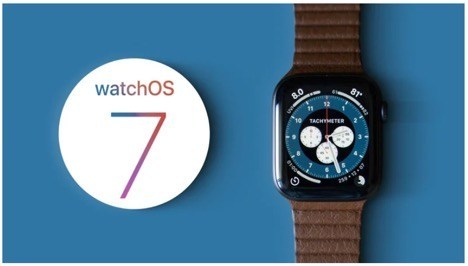
المشكلة الأولى
تتلخص في بيانات خدمات الموقع GPS والتي لم يتم تسجيلها بشكل صحيح أثناء الأنشطة الرياضية اليومية. ويبدو أن المشكلة ظهرت في جميع طرازات ساعات آبل بعد التحديث الى watchOS 7 وبما إن المشكلة تتعلق بنظام التشغيل، هذا يعني أن الحل موجود، إما أن تطلق آبل كالعادة تحديث جديد يصلح الخلل الحاصل، أو تنصح بالقيام بخطوات بسيطة لتجاوز الموضوع وإصلاحه تماماً.
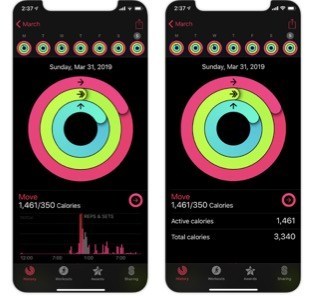
ما هي المشكلة بالتفصيل؟ وكيف لاحظها المستخدم؟
في أغلب الحالات التي حدثت فيها المشكلة، ترك المستخدمون هواتفهم في البيت أثناء القيام بالأنشطة الرياضية الخارجية ومرتدين لساعة آبل، وبعدها عندما عادوا من تمارينهم وإستعرضوا النشاطات التي قاموا بها بإستخدام تطبيق Activity وجدوا نقطة بداية إنطلاق النشاط على الخريطة ولكن بدون أي معلومات إضافية، وكأنما لم يقوموا بأي نشاط يُذكر.
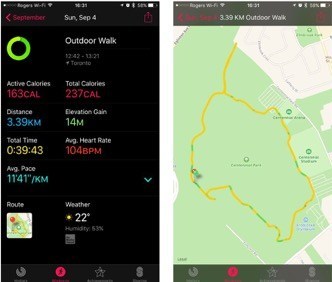
المشكلة الثانية
بالإضافة للمشكلة أعلاه، إشتكى بعض المستخدمين من إستنزاف حاد في بطارية ساعة آبل، أو في هاتف الآي-فون، أو كليهما في نفس الوقت في نظامي التشغيل watchOS 7 و iOS 14.

وكإصلاح سريع لمشاكل الساعة هذه، وقبل أن تقوم آبل بتوضيح سبب المشاكل أو إطلاق تحديثات جديدة، قام بعض المستخدمين بإعادة ضبط الساعة ومن ثم إعادة ربطها بالآي-فون وفي بعض الأحيان إحتاج المستخدمون لإعادة ضبط الآي-فون أيضاً، وفعلا تم تأكيد إصلاح هذه المشاكل عند عمل إعادة الضبط.
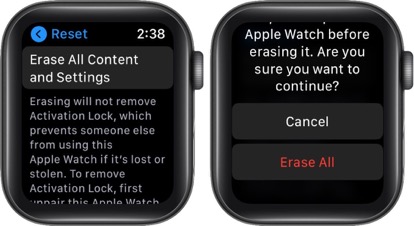
أين شركة آبل من هذه المشاكل؟
كما عودتنا آبل بأن تكون سريعة في الإعتراف بحدوث مشكلة والأهم هو وجود حلول لها، فقد قامت فعلاً الشركة وخلال وقت قصير جداً بتبني الموضوع على صفحتها الألكترونية هنا، وأتضح بأن ما قام به المستخدمون من إعادة ضبط لأجهزتهم كان الطريقة المثلى لتجاوز المشكلة وإصلاحها.
كما قامت آبل بإدراج المشاكل التي واجهت المستخدمين بعد التحديث لنظامي iOS 14 و watchOS 7 والتي تم إصلاحها جميعاً بإستخدام الطريقة السابقة.
ما هي المشاكل التي ذكرتها آبل على موقعها؟
- خرائط مسار التمارين الخاصة بك مفقودة في تطبيق Fitness على الآي-فون للتمارين السابقة التي تدعم GPS من ساعة آبل.
- تطبيق النشاط Activity أو تطبيق معدل ضربات القلب Heart Rate أو تطبيقات أخرى متعلقة الصحة قد تنهار أو تفشل في التشغيل أو تحميل البيانات على ساعة آبل.
- تطبيق Fitness أو تطبيق الصحة Health قد ينهار أو يفشل في التشغيل أو تحميل البيانات على ساعة آبل.
- حدوث تحميل وحفظ خاطئ للبيانات على تطبيق الصحة Health أو تطبيق Fitness.
- حدوث تحميل وحفظ خاطئ للبيانات على تطبيق النشاط Activity.
- إختفاء بيانات مستوى الصوت Environmental Sound أو بيانات مستوى صوت سماعة الرأس من ساعة آبل في تطبيق الصحة Health على الآي-فون.
- إستنزاف حاد في بطارية الآي-فون أو في بطارية ساعة آبل.
وكما ذكرنا، فإن القيام باعادة ضبط الساعة أو اللجوء إلى إعادة ضبط الهاتف قد أصلح المشاكل أعلاه تماماً دون الحاجة إلى إنتظار تحديث جديد من آبل.
كيف تقوم بإعادة ضبط ساعة آبل؟
فيما يلي طريقة عمل إعادة ضبط ساعة آبل من خلال هاتف الآي-فون
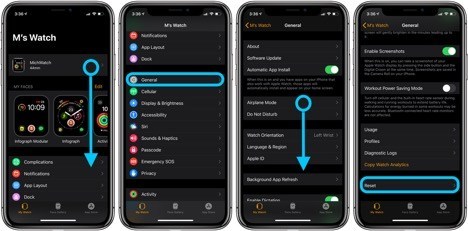
أولا تحتاج هاتف آي-فون مقترن بساعة آبل
– شغّل تطبيق Watch في الآي-فون والساعة قرب الهاتف
– الآن توجه للأسفل و أنقر فوق “عام” “General”
– إنقر فوق خيار “إعادة تعيين” “Reset”
– إختر “مسح محتوى ساعة آبل وإعداداتها” “Erase Apple Watch Content and Settings”
– الآن أنقر فوق كلمة “مسح كافة المحتويات والإعدادات” “Erase All Content and Settings” مرتين لتأكيد العملية
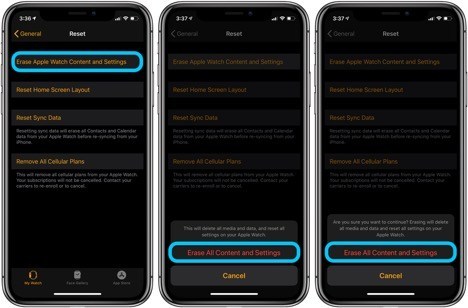
ستحتاج بعد هذه الخطوة أن تقوم بعمل إقتران جديد للساعة بهاتف الآي-فون، ويمكنك أيضاً إعادة بيانات الساعة من النسخة الإحتياطية في سحابة iCloud إذا كنت تستعمل هذه الميزة، أو ضبطها كساعة جديدة.
ماذا لو قمت بإعادة ضبط الساعة ولم تختفي المشكلة؟
قد تحتاج الى عمل إعادة ضبط لهاتفك أيضاً للتخلص من المشكلة، وفيما يلى نعرض كيفية القيام بذلك بكل بساطة، مع ضرورة مراعاة الاتصال بشبكة Wi-Fi أو شبكة إنترنت ومعرفة كلمة السر الخاصة بـ Apple ID والتى يتم استخدامها لسحابة الـ iCloud، إذا كنت قمت بتشغيل ميزة Find My iPhone. كذلك يجب على المستخدم عمل نسخة احتياطية من المعلومات المهمة المحفوظة قبل البدء فى عمل استعادة ضبط المصنع للجهاز.
وفيما يلى طريقة عمل استعادة ضبط الآي-فون كما يلى:
– فى البداية يحتاج المستخدم للذهاب إلى Settings ومنها يختار General ثم ينزل إلى أسفل القائمة.
– من أسفل القائمة يختار المستخدم خيار Reset، ثم يختار منها Erase All Content and Setting ، ثم يقوم بإدخال رمز المرور، إذا كان يمتلكه.
– يضغط بعد ذلك على خيار Erase iPhone ثم Erase iPhone مرة أخرى للتأكيد، ثم يقوم بإدخال رمز Apple ID password ويضغط على Erase.
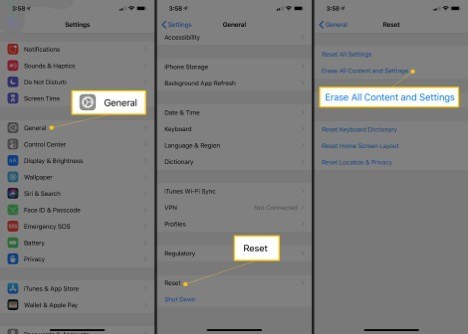
بمجرد القيام بالخطوات السابقة، سيتم مسح كافة البيانات الموجودة على الهاتف، وستظهر شاشة iOS الجديدة لترحب بالمستخدم تماماً مثل أول مرة يتم فيها تشغيل الهاتف.


